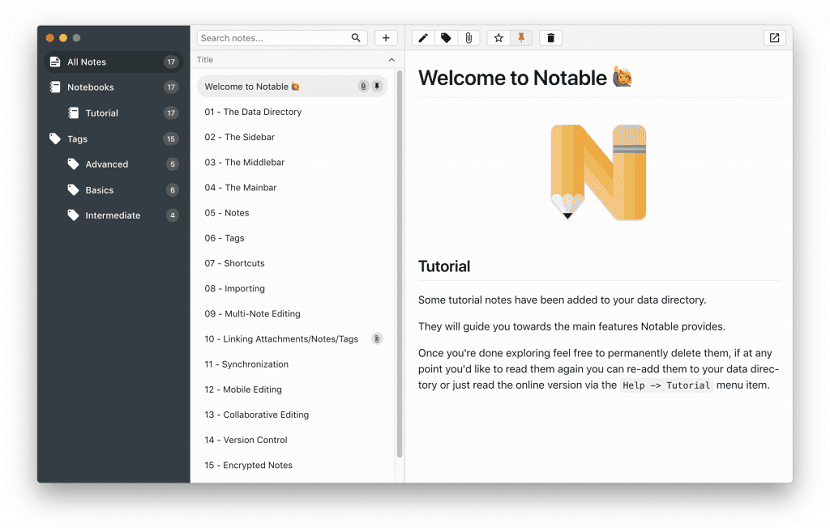
„Linux“ pasaulyje yra daugybė programų įvairiausiems tikslamsNuo vaizdo redaktorių, medijos leistuvų iki programų grandinėms kurti, 3D modeliavimui ir dar daugiau.
Bet programų, kurios yra būtinos sistemoje, yra teksto redaktoriai, iš kurių keli iš jų buvo aptarti čia, tinklaraštyje.
Tarp jų net kiekvienas iš jų turi savo specialų tikslą, pradedant paprasčiausiu (ne taip paprasta), kurie naudojami terminale, pvz., „Nano“ ar „vim“, arba grafinėje sąsajoje, pvz., „Gedit“, „kate“, „bluefish“.
Šį kartą pakalbėsime apie paprastą, bet naudingą teksto rengyklę, kurią aš tikiu, kad ne vienas sukels norą išbandyti.
Pažymėtinas nedidelis „Markdown“ redaktorius Licencijuota (MIT), kuri yra gana gera, jei esate susipažinę su nuosavais įrankiais, tokiais kaip „Apple Notes“ ar „Evernote“.
Jo sąsaja labai panaši į „Apple“. „Notable“ suteikia vartotojui galimybę sukurti užrašų knygeles, kad būtų galima įdėti savo užrašus į WYSIWYG ir neužblokuojant jų nuosavybės teise.
Pastebimas Tai yra įvairių platformų platforma ir palaiko priedų, vaizdų, kodų blokų formatavimą, galimybę ieškoti užrašų, žymėti ar prisegti kai kuriuos užrašus, pridėti žymas ir dar daugiau.
Ši programinė įranga veikia vietoje, bet galite sinchronizuoti savo užrašus naudodami versiją, panašią į „Dropbox“ ar net su „Git“.
Be to, galime pabrėžti, kad „Notable“ nenaudoja jokio WYSIWYG redaktoriaus. Jūsų užrašai yra gryni „Markdown“ failai, nes jų metaduomenys išsaugomi kaip „Markdown“.
Pagrindinės funkcijos, kurias galima pabrėžti šiame teksto redaktoriuje, yra šios:
- Nėra patentuotų formatų: Pažymėtina yra tiesiog puiki struktūrinio aplanko sąsaja, kaip parodyta aukščiau.
- Užrašai yra neapdoroti „Markdown“ failai, jų metaduomenys saugomi kaip „Markdown“ medžiaga.
- Priedai taip pat yra plokšti failai, jei pridėsite paveikslėlį.jpgnota, viskas bus išsaugota ir prieinama kaip ir bet kuris kitas failas.
- „Notable“ nenaudoja jokio WYSIWYG redaktoriaus, jis tiesiog rašo „Markdown“ ir pateikia kaip „Markdown“.
- Įtaisytasis redaktorius yra „CodeMirror“, tai reiškia, kad pagal numatytuosius nustatymus gaunate tokius dalykus kaip daugelio žymeklių.
- Jei reikia daugiau pažangių redagavimo funkcijų, naudojant vieną nuorodą, dabartinę pastabą galima atidaryti numatytuoju „Markdown“ redaktoriumi.
- Žymos pridedamos neribotą laiką, beveik visos kitos užrašų programėlės skiriasi nuo užrašų knygelių, žymų ir šablonų.

Programoje „Notable“ jie gali turėti šaknines žymas (foo), žymas, kurias galima pridėti neribotą laiką (foo / bar, foo /… / qux), ir ji vis dar palaiko nešiojamus kompiuterius ir šablonus, jie yra tik specialios žymos su kita piktograma (Notebooks / foo , Templates / foo / bar).
Kaip įdiegti „Notable“ į „Linux“?
Tiems, kurie nori įdiegti ir išbandyti šį nuostabų „Markdown“ redaktorių savo sistemose, Jie gali tai padaryti vienu iš šių būdų, kuriais dalijamės toliau.
Paprastai bet kuriam „Linux“ platinimui, mes galime įdiegti šią programą atsisiųsdami jos kodą iš „git“.
Vienintelis reikalavimas, kurį turime įvykdyti savo sistemoje, yra tai, kad ji gali įdiegti ir paleisti Node.js parašytas programas.
Todėl, jei neturite šios paramos, galite tai padaryti taip.
„Arch Linux“ ir jo dariniuose, tokiuose kaip „Antergos“, „Manajaro Linux“, paleiskite šią komandą:
sudo pacman -S nodejs npm git
„Debian“, „Ubuntu“, „Linux Mint“ ir bet kokiuose jų dariniuose turite paleisti šią komandą:
sudo apt-get install nodejs npm git
RHEL, CentOS pirmiausia turite įgalinti EPEL saugyklą.
sudo yum install epel-release
Tada įdiekite „Nodejs“ naudodami komandą:
sudo yum install nodejs npm git
„Fedora“ jie tiesiog turi paleisti šią komandą:
sudo dnf install nodejs npm git
Dabar, norėdami įdiegti redaktorių, tiesiog turime įvesti:
git clone https://github.com/fabiospampinato/notable.git cd notable npm install npm run svelto:dev npm run iconfont npm run tutorial npm run dev
Diegimas „Arch Linux“
Dėl konkretaus „Arch Linux“ ir jo darinių atvejo, jie gali atlikti redaktoriaus diegimą kitu būdu, tiesiog turite turėti palaikymą, kad galėtumėte įdiegti programas iš AUR.
Komanda, kurią jie turi vykdyti, yra:
yay -S notable-bin
akimirką, regis, pamačiau Jopliną.
Labas Davidas
Praėjusią naktį aš įdiegiau „Notable“ redaktorių savo nešiojamame kompiuteryje naudodamas „Ubuntu 18.04.1“, tačiau po labai ilgo įdiegimo proceso (vykdant jūsų nurodymus), kuris truko valandą ar ilgiau, konsolė liko inertiška, žymeklis ištaisytas, bet priimamas simbolių įvedimas , taip Na, bet kuri įvesta komanda neturėjo jokios įtakos, kol galiausiai nusprendžiau nužudyti sesiją.
Dabar neturiu jokių nuorodų, tiesioginės prieigos ar nieko, kas man pasakytų, ar diegimas baigtas, ar ne.
Ar turėtumėte kokių nors pasiūlymų.
Ačiū ir linkėjimai!
Gąsdinti
Labas rytas. Atsižvelgdami į tai, ką man sakėte, pasirinkote kompiliaciją (taip, ji visada ilgesnė). Galite pasirinkti „AppImage“, kurį galite gauti naudodami:
wget https://github.com/fabiospampinato/notable/releases/download/v1.1.0/Notable.1.1.0.AppImage
Arba taip pat pasirinkite „Snap“ paketą:
wget https://github.com/fabiospampinato/notable/releases/download/v1.1.0/notable_1.1.0_amd64.snap
Sveiki, Davidai, ar yra komanda pašalinti programinę įrangą? nes man fedoroje jis neveikia teisingai.